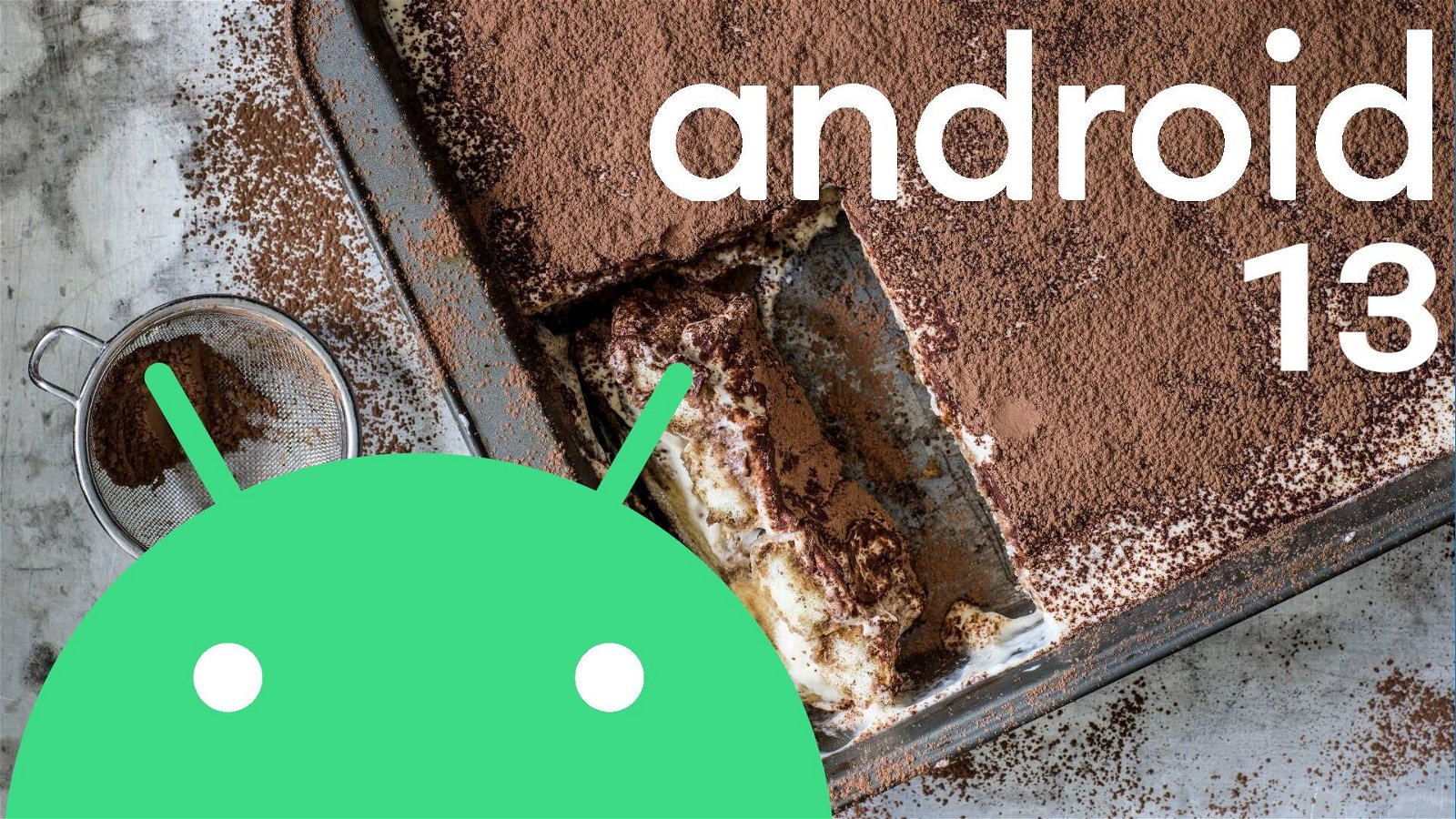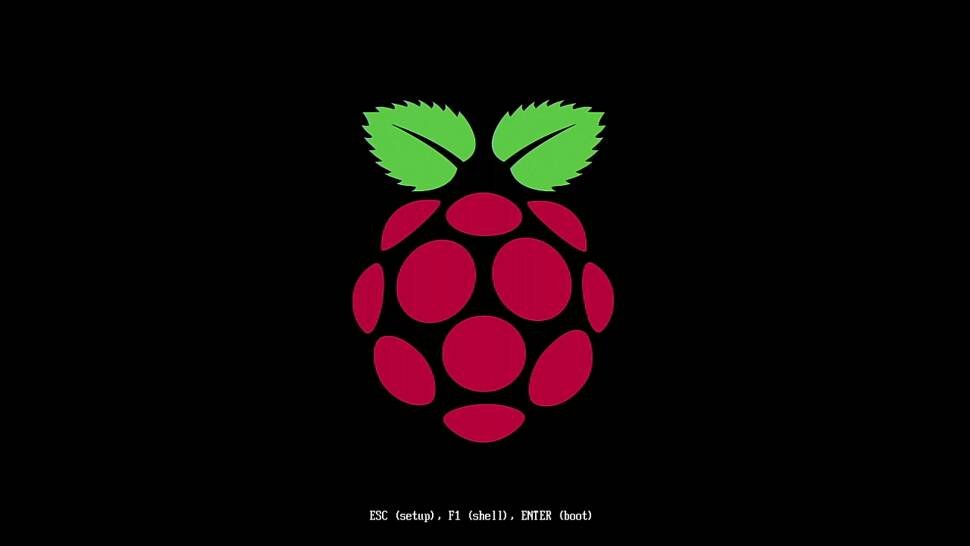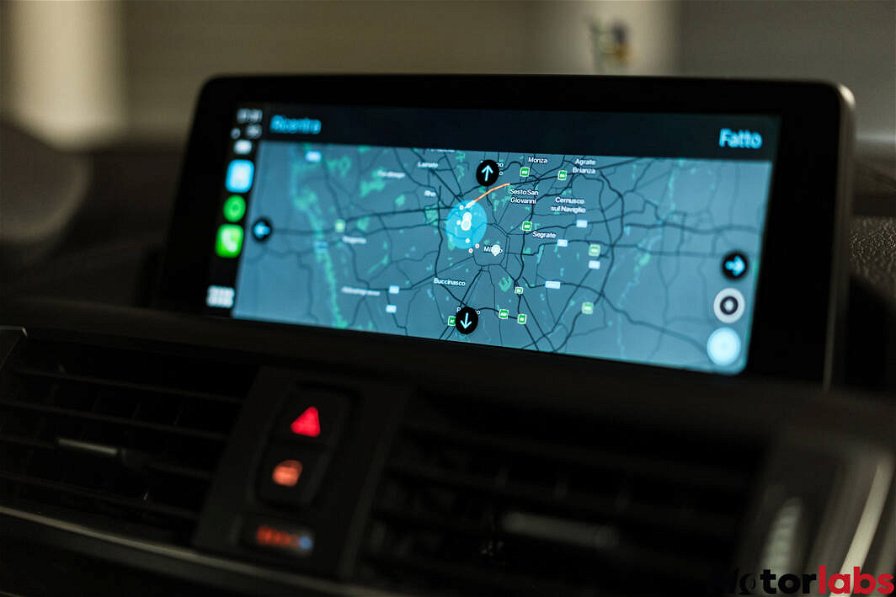Per causare un incidente è sufficiente una piccola distrazione come quella di guardare lo schermo del proprio smartphone mentre si è alla guida; nelle nostre prove citiamo, spesso e volentieri, la presenza di servizi come Android Auto e Apple CarPlay, ma cosa sono esattamente e come possono aiutarci alla guida?
Apple CarPlay
CarPlay è lo standard sviluppato da Apple per collegare il proprio iPhone all’automobile; analogamente ad Android Auto, condivide lo schermo del proprio smartphone e mostra sul sistema di infotainment solo le app compatibili. Le funzioni possono essere impartite utilizzando i comandi disponibili nell’abitacolo o, alternativamente, l’assistente vocale Siri. CarPlay, come Android Auto, non rimpiazza il sistema di infotainment della vettura alla quale è collegato.
Per utilizzare Apple CarPlay è necessario collegare lo smartphone all’auto utilizzando l’apposito cavo USB oppure in modalità wireless. Effettuato il collegamento, Apple CarPlay consente di visualizzare sullo schermo della nostra auto diverse applicazioni tra cui quelle di messaggistica, di navigazione, di intrattenimento e molte altre. Non tutte le applicazioni sono disponibili e compatibili, ma l’offerta al momento è piuttosto ampia. Per interagire con Apple CarPlay è possibile utilizzare, come accennato, i comandi presenti nell’abitacolo, il sistema touchscreen del display o, alternativamente, impartendo comandi vocali tramite l’Assistente di Apple (che si attiva premendo l’apposito pulsante, se presente, o pronunciando la fatidica frase “Ok, Siri”).
Requisiti Apple CarPlay
Per poter utilizzare Apple CarPlay è necessario possedere un’auto compatibile e soprattutto un modello di iPhone adeguato. I dispositivi attualmente supportati sono tutti quelli commercializzati in seguito all’iPhone 5: iPhone 13 Mini/iPhone 13/iPhone 13 Pro/iPhone 13 Pro Max, iPhone 12 Mini/iPhone 12/iPhone 12 Pro/iPhone 12 Pro Max, iPhone 11/iPhone 11 Pro/iPhone 11 Pro Max, iPhone XS/iPhone XS Max, iPhone XR, iPhone X, iPhone 8/iPhone 8 Plus, iPhone 7/iPhone 7 Plus, iPhone 6s/iPhone 6s Plus, iPhone 6/iPhone 6 Plus, iPhone SE, iPhone 5s/iPhone 5c/iPhone 5.
Come anticipato, è possibile collegarsi ad Apple CarPlay in due modi: con o senza cavo. Nel primo caso si utilizza il cavo Lightning di serie con cui si ricarica generalmente il proprio iPhone, nel secondo caso ci si affida alla connettività senza fili ma dev’essere una funzione espressamente supportata dalla vostra auto. Analogamente ad Android Auto, non tutte le porte USB presenti nell’abitacolo saranno compatibili con Apple CarPlay; controllate bene le icone presenti o, alternativamente, verificate le funzionalità della vostra vettura consultando il manuale di uso e manutenzione dell’auto.
Per capire se CarPlay è disponibile, è necessario avviare il sistema di infotainment della vettura e toccare l'app chiamata car-connect o connect-app.
Come usare Apple CarPlay
Una volta avviato, Apple CarPlay mostra un elenco di app compatibili installate sul proprio iPhone; l’interfaccia grafica è intuitiva e consente di avviare le applicazioni in pochi semplici passaggi. A differenza di Android Auto, che utilizza una divisione dello schermo in via orizzontale, Apple ha preferito dedicare una colonna alle funzioni base e alla selezione delle applicazioni, mentre la restante porzione dello schermo è dedicata all’applicazione attualmente in uso. Presente il menu delle notifiche che permette di leggere i messaggi ricevuti e eventualmente rispondere utilizzando il menu testuale o i comandi vocali di Siri.
A differenza del sistema di Google, su CarPlay è possibile organizzare il menu e modificare il posizionamento delle app. Per farlo è necessario posizionarsi su Impostazioni > Generali > CarPlay > Personalizza. Le modifiche saranno applicate dalla successiva connessione dell’iPhone all’auto. Chi ama le personalizzazioni sarà inoltre lieto di sapere che su CarPlay è possibile impostare un wallpaper, per farlo è necessario recarsi su Impostazioni CarPlay > Sfondo.
Come accennato, è possibile affidarsi all’assistente vocale Siri per leggere i messaggi ma naturalmente è necessario abilitare alcuni permessi, più in dettaglio:
- impostazioni > Notifiche;
- toccare Leggi notifiche ad alta voce;
- toccare CarPlay, poi attiva l'opzione Leggi messaggi. Da qui, potete anche decidere quando volete che Siri inizi a leggere i messaggi;
- toccare Indietro per gestire quali messaggi vengono letti da Siri. Toccare Messaggi, poi seleziona Messaggi diretti e urgenti o Tutte le notifiche;
- per attivare la lettura dei messaggi dal display dell'auto:
- impostazioni CarPlay > Leggi messaggi;
- attivare l'opzione Leggi messaggi;
- selezionare Opzioni di lettura per scegliere se i messaggi verranno letti o meno all'inizio del viaggio in auto.
App compatibili con Apple CarPlay
Le prime versioni di Apple CarPlay supportavano un numero ristretto di applicazioni, fortunatamente il sistema si è evoluto e la compatibilità ora è maggiore. La lista prevede numerose app, come ad esempio: Google Maps (navigazione), Waze (navigazione), WhatsApp (messaggistica), Telegram (messaggistica), Spotify (ascolto di musica), Amazon Music (ascolto di musica), Google Play Music (ascolto di musica), Tidal (ascolto di musica), Podcasts (ascolto di podcast), Audiobooks (ascolto di audiolibri) e Audible (ascolto di audiolibri).
Auto compatibili con Apple CarPlay
Le auto compatibili con Apple CarPlay sono in continua crescita e sul sito ufficiale di Apple è disponibile una lista di tutte le offerte attualmente a disposizione compatibili con il sistema. Non è quindi insolito trovare Apple CarPlay presente di serie, più rara invece la versione wireless. Mentre alcuni costruttori lasciano libera scelta sulla disponibilità di Apple CarPlay e Android Wireless altri, tipo BMW, rendono disponibile di serie solo il sistema di Cupertino.
Qualora l’auto non fosse compatibile è possibile rimediare acquistando un sistema di infotainment aftermarket e installandolo nell’apposito alloggiamento presente nel cruscotto della propria auto; mentre alcune vetture ancora offrono lo slot a singolo o doppio-din, soluzioni più evolute potrebbero non permetterne l’installazione.
Apple CarPlay come renderlo wireless
Similarmente ad Android Auto, anche per Apple è possibile instaurare una connessione senza fili e trasformare CarPlay nella più pratica variante wireless. Per farlo, qualora l’infotainment non sia compatibile e non siano disponibili aggiornamenti da parte del costruttore, è possibile acquistare un dongle dedicato come questo di CarLinkit che abbiamo recensito. Si tratta sostanzialmente di un dispositivo plug and play che, in alcuni semplici passi, consentirà di collegarvi alla vostra auto sfruttando la connettività senza fili. Questo genere di dongle si possono trovare sul mercato ad una cifra compresa tra 120 e 150 euro.
Come accennato, utilizzando la connettività wireless c’è il rischio che la batteria dell’iPhone si possa scaricare in velocità; consigliamo quindi l’utilizzo della modalità senza fili in caso di tratte brevi come, ad esempio, il tragitto casa – ufficio.
Apple CarPlay non funziona
Se hai seguito la procedura ma non riesci a connettere il tuo iPhone all’auto o ha smesso di funzionare improvvisamente, forse sei incappato in qualche bug. Ecco i nostri consigli per trovare subito una soluzione:
-
controlla la connessione:
- se hai una connessione via cavo, prova ad effettuare nuovamente il collegamento con un nuovo cavo USB e un’altra porta USB compatibile, se presente;
- se disponi di una rete wireless, controlla che Wi-Fi e Bluetooth siano abilitati nelle impostazioni dell’iPhone.
- controlla l’avvio: se non si attiva automaticamente, cerca il logo di CarPlay sul display del tuo sistema di infotainment;
- riavvia l’auto: se sei giunto fin qui significa che hai già verificato tutti i passaggi intermedi ed escluso, quindi, i problemi più comuni.
- riavvia l’iPhone: analogamente alla soluzione suggerita nel punto precedente, controlla lo stato di salute del tuo dispositivo mobile ed eventualmente riavvialo;
- verifica la versione di CarPlay: controlla sempre che entrambi i sistemi, mobile e dell’infotainment, dispongano dell’ultima versione disponibile nell’AppStore;
- riavvia le impostazioni di rete: con iOS 15 sono stati riportati numerosi problemi in rete legate alle impostazioni. Il bug più comune riguarda la connettività e fortunatamente è molto semplice da risolvere. Per farlo è necessario recarsi sulla schermata delle impostazioni del proprio iPhone > Generale > Reset delle Impostazioni di Rete.
- CarPlay instabile: se anche il vostro CarPlay è soggetto a continui crash, la soluzione è più facile del previsto. Per porre fine a questo fastidioso problema è necessario disabilitare le impostazioni EQ sull’iPhone. Qualora l’opzione fosse già disabilitata, allora è consigliabile provare a ripetere l’operazione;
- controlla la compatibilità: come accennato in qualche paragrafo precedente, per poter utilizzare Apple CarPlay è necessario possedere un’auto compatibile e soprattutto un modello di iPhone adeguato e aggiornato;
- dissociare l’auto: vuoi rimuovere l’abbinamento all’auto che hai in concessione ma non sai come farlo? Per dissociare l’iPhone non devi fare altro che entrare nel menu Impostazioni > Generali > CarPlay > [Nome della tua auto] di iPhone e premere su Dissocia questa auto;
- attivare CarPlay: da iPhone, Impostazioni > Generali > CarPlay > Auto disponibili per selezionare la propria automobile dall'elenco disponibile.